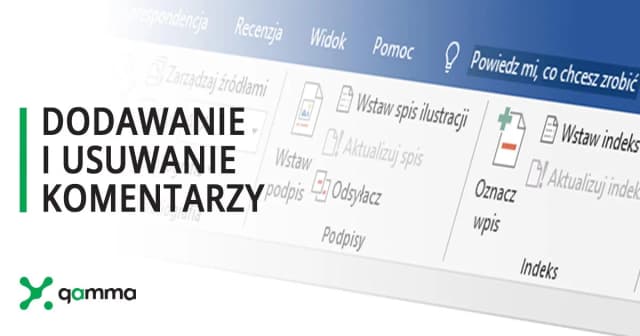Obracanie tekstu w Wordzie o 180 stopni może być przydatną umiejętnością, zwłaszcza gdy chcesz nadać swojemu dokumentowi unikalny wygląd. W tym przewodniku dowiesz się, jak to zrobić za pomocą prostego narzędzia, jakim jest pole tekstowe. Proces jest szybki i łatwy, a dzięki niemu Twój tekst zyska nową formę, co może być szczególnie przydatne w projektach graficznych lub prezentacjach.
Wystarczy kilka kroków, aby uzyskać pożądany efekt. Po utworzeniu pola tekstowego i wpisaniu tekstu, wystarczy dostosować jego ustawienia, aby obrócić go o 180 stopni. W dalszej części artykułu znajdziesz szczegółowe instrukcje oraz alternatywne metody, które mogą być równie pomocne w obróbce tekstu w Wordzie. Kluczowe wnioski:- Obracanie tekstu o 180 stopni w Wordzie można zrealizować łatwo, korzystając z pola tekstowego.
- Utworzenie pola tekstowego wymaga jedynie kilku kliknięć, co czyni proces szybkim i efektywnym.
- W sekcji "Formatowanie kształtu" można dostosować obrót tekstu, wybierając wartość 180°.
- Istnieją alternatywne metody obracania tekstu, takie jak użycie kształtów lub opcji formatowania.
- Rozwiązywanie problemów z obróconym tekstem można przeprowadzić, analizując najczęstsze błędy i ich rozwiązania.
Jak obrócić tekst w Wordzie o 180 stopni - łatwy przewodnik
Obracanie tekstu w Wordzie o 180 stopni jest prostym procesem, który można zrealizować za pomocą pola tekstowego. Aby to zrobić, najpierw należy utworzyć pole tekstowe, w którym umieścisz swój tekst. Po narysowaniu pola, wystarczy wpisać tekst, który chcesz obrócić. Następnie, zaznacz pole tekstowe i przejdź do karty "Formatowanie kształtu". W tej sekcji znajdziesz opcję, która pozwoli Ci na obrót tekstu o 180 stopni.
Warto pamiętać, że obrót tekstu można ustawić w kilku prostych krokach. Po zaznaczeniu pola tekstowego, w sekcji "Obrót 3-W" ustaw wartość "Obrót X" na 180°. To pozwoli na uzyskanie efektu, który może być przydatny w różnych projektach, takich jak prezentacje czy wizytówki. Dzięki tym krokom, Twój tekst zyska nowy, interesujący wygląd, który przyciągnie uwagę odbiorców.
Krok po kroku: Obracanie tekstu w Wordzie w 180 stopni
Aby obrócić tekst w Wordzie o 180 stopni, wykonaj następujące kroki. Po pierwsze, otwórz dokument Worda i wybierz zakładkę "Wstaw". Następnie kliknij na "Pole tekstowe" i narysuj pole w wybranym miejscu. Po utworzeniu pola tekstowego, wpisz tekst, który chcesz obrócić. Kolejnym krokiem jest zaznaczenie pola tekstowego, co umożliwi dostęp do opcji formatowania.
Gdy pole tekstowe jest zaznaczone, przejdź do zakładki "Formatowanie kształtu". W sekcji "Obrót 3-W" znajdziesz możliwość ustawienia kąta obrotu. Ustaw "Obrót X" na 180°, a tekst w polu automatycznie się obróci. To prosta i efektywna metoda, która pozwala na szybkie uzyskanie pożądanego efektu w Twoim dokumencie.
Jak dodać tekst do pola tekstowego przed obróceniem
Aby dodać tekst do pola tekstowego przed jego obróceniem, najpierw musisz stworzyć pole tekstowe w programie Word. Można to zrobić, przechodząc do zakładki "Wstaw" i wybierając "Pole tekstowe". Po utworzeniu pola, narysuj je w odpowiednim miejscu na stronie, dostosowując jego rozmiar do potrzeb. Następnie kliknij wewnątrz pola i wpisz tekst, który chcesz obrócić.
Ważne jest, aby upewnić się, że tekst jest poprawnie sformatowany przed obróceniem. Możesz zmieniać czcionkę, rozmiar oraz kolor tekstu, co wpłynie na jego ostateczny wygląd po obrocie. Kiedy już zakończysz edycję tekstu, jesteś gotowy do przeprowadzenia obrotu. Pamiętaj, że dobrze przygotowane pole tekstowe ułatwi późniejszą edycję i manipulację tekstem w dokumencie.
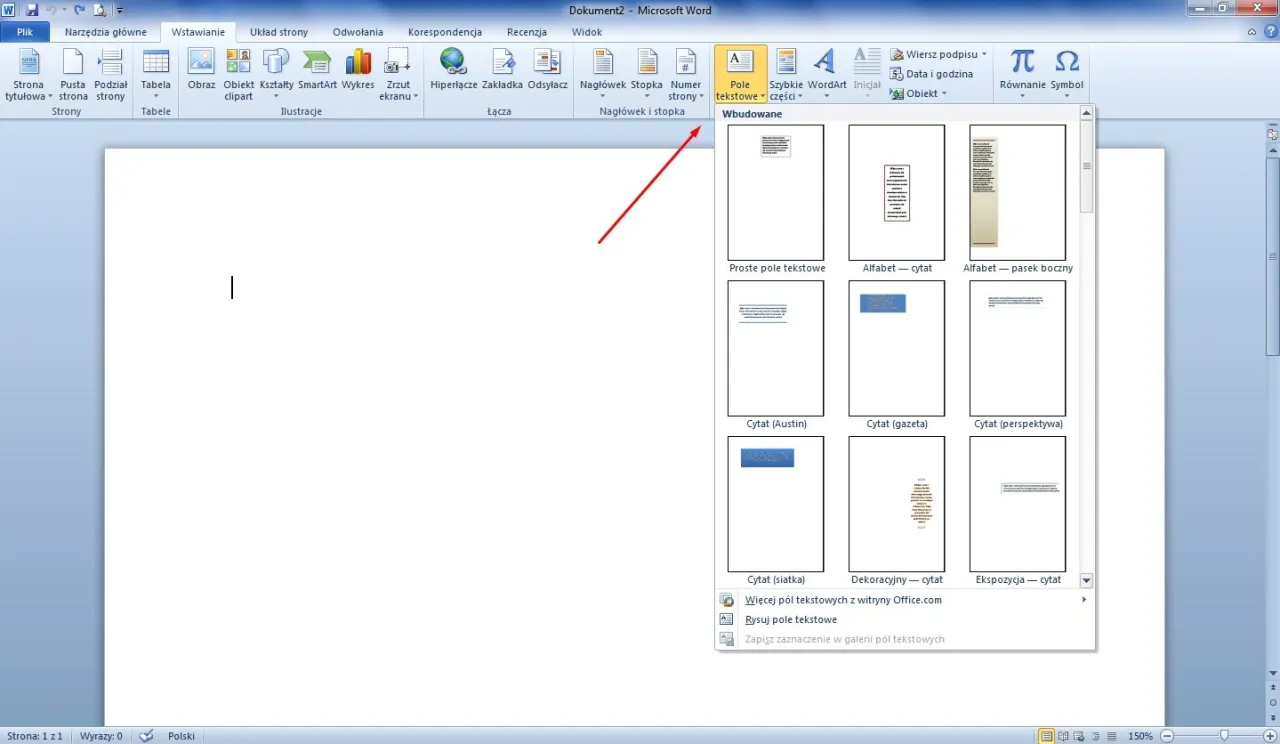
Alternatywne metody obracania tekstu w Wordzie
W programie Word istnieje kilka metod obracania tekstu, które mogą być przydatne w różnych sytuacjach. Oprócz standardowego obracania tekstu w polu tekstowym, można wykorzystać kształty, aby uzyskać podobny efekt. Użycie kształtów daje większą elastyczność w zakresie formatowania i umiejscowienia tekstu w dokumencie. Dzięki temu można łatwo dostosować wygląd tekstu do indywidualnych potrzeb projektu.
Kiedy korzystasz z kształtów, możesz tworzyć różne formy, takie jak prostokąty, elipsy czy inne figury, w których umieścisz swój tekst. Po dodaniu tekstu do kształtu, wystarczy zaznaczyć go i przejść do opcji formatowania, aby ustawić kąt obrotu. To podejście pozwala na kreatywne wykorzystanie tekstu w projektach graficznych, takich jak ulotki czy plakaty. Warto eksperymentować z różnymi kształtami, aby uzyskać optymalny efekt wizualny.
Użycie kształtów do obrócenia tekstu w dokumencie
Aby obrócić tekst przy użyciu kształtów, rozpocznij od otwarcia dokumentu Word. Wybierz zakładkę "Wstaw", a następnie kliknij "Kształty". Wybierz odpowiedni kształt, na przykład prostokąt, a następnie narysuj go w dokumencie. Po utworzeniu kształtu, wpisz tekst, który chcesz obrócić. Następnie zaznacz kształt i przejdź do zakładki "Formatowanie kształtu". W sekcji "Obrót 3-W" możesz ustawić wartość obrotu, co pozwoli na uzyskanie pożądanego efektu.
Użycie kształtów do obrotu tekstu ma wiele zalet. Po pierwsze, umożliwia to łatwe dostosowanie rozmiaru i kształtu tekstu do różnych projektów. Po drugie, kształty można łatwo przemieszczać i zmieniać ich położenie w dokumencie, co daje większą swobodę w aranżacji. Przykładowo, jeśli tworzysz plakat, możesz użyć kształtu w formie koła, aby wyróżnić kluczowe informacje. Dzięki temu tekst zyskuje na atrakcyjności i staje się bardziej zauważalny dla odbiorców.
Wykorzystanie opcji formatowania tekstu w Wordzie
Program Word oferuje różnorodne opcje formatowania tekstu, które mogą znacząco ułatwić obracanie tekstu oraz jego dostosowywanie do potrzeb dokumentu. Jednym z kluczowych elementów jest możliwość zmiany kierunku tekstu, co pozwala na jego orientację w poziomie lub pionie. Używając opcji "Kierunek tekstu", możesz dostosować sposób wyświetlania tekstu, co jest szczególnie przydatne w przypadku tworzenia etykiet czy tabel.
Dodatkowo, ustawienia wyrównania tekstu w Wordzie, takie jak wyrównanie do lewej, prawej, do środka lub justowanie, mogą wpływać na jego ogólny wygląd po obrocie. Warto również zwrócić uwagę na marginesy i odstępy między wierszami, które mogą być dostosowane, aby lepiej pasowały do obróconego tekstu. Dzięki tym opcjom, możesz nie tylko obrócić tekst, ale również zapewnić, że będzie on estetycznie i funkcjonalnie dopasowany do reszty dokumentu.
Najczęstsze błędy przy obróceniu tekstu i ich rozwiązania
Podczas próby obrócenia tekstu w Wordzie, użytkownicy mogą napotkać kilka typowych błędów. Jednym z najczęstszych problemów jest nieodpowiednie zaznaczenie pola tekstowego, co uniemożliwia dostęp do opcji obrotu. Upewnij się, że pole jest poprawnie zaznaczone, zanim spróbujesz wprowadzić zmiany. Innym problemem może być brak zmiany wartości obrotu w sekcji "Obrót 3-W". W takim przypadku warto sprawdzić, czy wybrana wartość została poprawnie wprowadzona i zatwierdzona.
W przypadku, gdy tekst po obrocie wygląda nieczytelnie, może to wynikać z niewłaściwego formatu lub czcionki. Upewnij się, że używasz czytelnej czcionki oraz odpowiedniego rozmiaru, który będzie dobrze widoczny po obrocie. Czasami także kąt obrotu może być ustawiony na niewłaściwą wartość, co prowadzi do niepożądanych efektów wizualnych. W takich sytuacjach, warto ponownie przejrzeć ustawienia i dostosować wartości, aby uzyskać zamierzony efekt.
Jak dostosować rozmiar i położenie obróconego tekstu
Aby dostosować rozmiar i położenie obróconego tekstu w Wordzie, należy najpierw zaznaczyć pole tekstowe, które zawiera tekst. Możesz zmieniać jego rozmiar, przeciągając rogi lub boki pola, co pozwala na lepsze dopasowanie do reszty dokumentu. Dostosowanie pozycji tekstu można przeprowadzić, klikając i przeciągając pole tekstowe w odpowiednie miejsce na stronie. Upewnij się, że tekst jest dobrze widoczny i nie nachodzi na inne elementy, co może wpłynąć na jego czytelność.
Warto również pamiętać o marginesach i odstępach między wierszami, które mogą być dostosowane do obróconego tekstu. Dobrze dobrane marginesy mogą poprawić estetykę dokumentu i sprawić, że tekst będzie bardziej przejrzysty. Jeśli tekst jest zbyt blisko krawędzi pola, możesz zwiększyć marginesy lub odstępy, aby uzyskać lepszy efekt wizualny. Dzięki tym technikom, obrócony tekst będzie wyglądał profesjonalnie i będzie łatwy do odczytania.
Czytaj więcej: Jak zainstalować Word za darmo i uniknąć nielegalnych źródeł
Jak wykorzystać obrócony tekst w projektach graficznych i prezentacjach
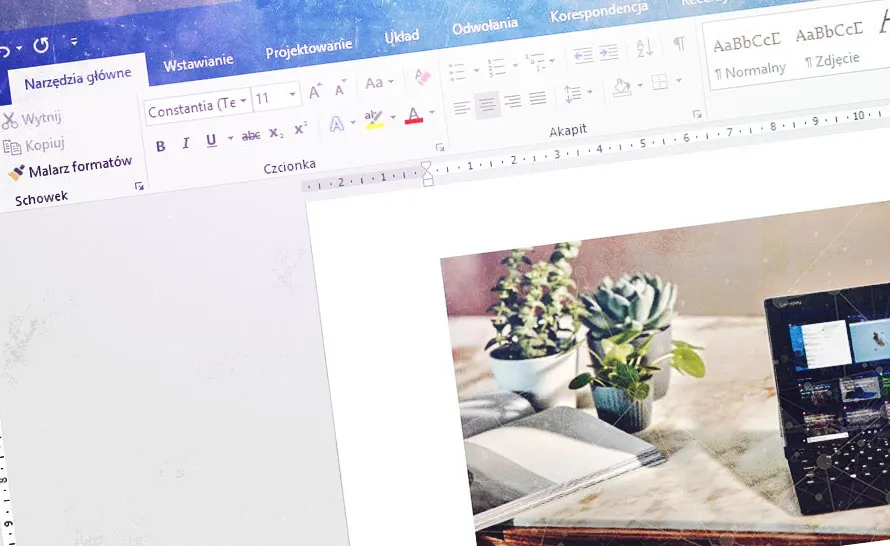
Obracanie tekstu o 180 stopni w Wordzie otwiera nowe możliwości w zakresie projektowania graficznego oraz tworzenia atrakcyjnych prezentacji. Na przykład, jeśli tworzysz ulotki lub plakaty, obrócony tekst może być użyty do wyróżnienia kluczowych informacji, takich jak hasła reklamowe czy daty wydarzeń. Tego rodzaju zabieg przyciąga uwagę odbiorców i nadaje projektom nowoczesny wygląd. Możesz również wykorzystać obrócony tekst w prezentacjach PowerPoint, aby dodać dynamiki slajdom, co sprawi, że Twoje wystąpienie będzie bardziej angażujące.
Warto również rozważyć zastosowanie obróconego tekstu w mediach społecznościowych, gdzie estetyka postów ma kluczowe znaczenie. Obracając tekst, możesz stworzyć unikalne grafiki, które wyróżnią się w tłumie. Użyj narzędzi graficznych, takich jak Canva czy Adobe Spark, aby połączyć obrócony tekst z obrazami lub innymi elementami wizualnymi. W ten sposób nie tylko zwiększysz atrakcyjność swoich treści, ale także przyciągniesz więcej interakcji i zaangażowania ze strony odbiorców.